Pregunta“No he podido encontrar mi álbum recientemente eliminado en fotos, ya lo he buscado en la sección "Archivo", sin embargo, sigo sin encontrar la carpeta recientemente eliminada”
-Pregunta del foro de discusión de Apple
Las fotos eliminadas recientemente se guardan en la carpeta "Eliminadas recientemente" por una razón: permitir a los usuarios recuperar o deshacer las fotos importantes, especialmente en situaciones en las que se eliminaron sin querer. Pero, qué ocurre cuando no puedes encontrar las fotos eliminadas en el Mac? ¿Y cuál es la razón por la que no se puede encontrar la carpeta "Eliminados recientemente"? Este artículo está destinado a responder a todas estas preguntas, así como a proporcionar un consejo adicional que muestra cómo recuperar fotos eliminadas permanentemente.

- Parte 1: ¿Por qué no puedes encontrar las fotos eliminadas recientemente en Mac?
- Parte 2: ¿Dónde van las fotos eliminadas en el Mac?
-
Parte 3: ¿Cómo encontrar las fotos eliminadas recientemente en el Mac?
- Solución 1: Encuentra las fotos eliminadas recientemente con la opción de mostrar las fotos eliminadas recientemente
- Solución 2: Acceder a las fotos eliminadas recientemente a través de la barra lateral de fotos
- Solución 3: Encontrar el Álbum Eliminado Recientemente mediante la eliminación de una Foto
- Solución 4: Desocultar Archivos y Carpetas en Mac
- Solución 5: Acceder a las Fotos Eliminadas Recientemente desde Time Machine
- Consejo adicional: ¿Cómo recuperar fotos eliminadas permanentemente en el Mac?HOT
- Preguntas Frecuentes:
Parte 1: ¿Por qué no puedes encontrar las fotos eliminadas recientemente en Mac?
La aplicación "Fotos" de tu ordenador Mac está diseñada de tal manera que tus fotos recién eliminadas se guardan en una carpeta "Recientemente eliminadas" durante 30 días. Tus fotos recientemente eliminadas se borrarán automáticamente (de forma permanente) después de 30 días. Si en esos 30 días no has eliminado ninguna otra foto o álbum, las fotos de tu carpeta "Recientemente eliminadas" dejarán de existir, así como la propia carpeta. En cuanto elimines una foto, la carpeta "Recientemente eliminada" volverá a existir. En términos sencillos, si la carpeta "Eliminados recientemente" de tu biblioteca de fotos en Mac no existe, significa que el periodo de espera de 30 días ha transcurrido y tus fotos eliminadas han desaparecido. Si quieres recuperar estas fotos, necesitarás un software de recuperación de fotos como el 4DDiG Recuperación de datos para Mac
Parte 2: ¿Dónde van las fotos eliminadas en el Mac?
Llegados a este punto, ya sabes que tus fotos eliminadas en Mac no dejan de existir inmediatamente, gracias al mecanismo incorporado en los dispositivos modernos por el que una foto recientemente eliminada permanece en tu dispositivo durante 30 días antes de desaparecer. La verdad es que, después de los 30 días, estas fotos no se eliminan de tu dispositivo, sino que simplemente se mueven a un archivo que está oculto en tu Mac y al que el usuario no puede acceder manualmente a menos que utilice un software de terceros.
Parte 3: ¿Cómo encontrar las fotos eliminadas recientemente en el Mac?
Si deseas recuperar las fotos eliminadas pero no aparece la carpeta "Recientemente eliminadas", a continuación encontrarás algunas formas de localizar y restaurar las fotos recientemente eliminadas en Mac.
Solución 1: Encuentra las fotos eliminadas recientemente con la opción de mostrar las fotos eliminadas recientemente
Esta debería ser la primera opción en tu mente, ya que podría ser todo lo que necesitas para recuperar tus fotos eliminadas. Sigue los siguientes pasos para aplicar este método.
Paso 1: Inicia la aplicación Fotos y ve a la pestaña "Archivo".
Paso 2: Selecciona "Mostrar lo eliminado recientemente" en la lista de opciones del menú desplegable bajo la pestaña "Archivo".
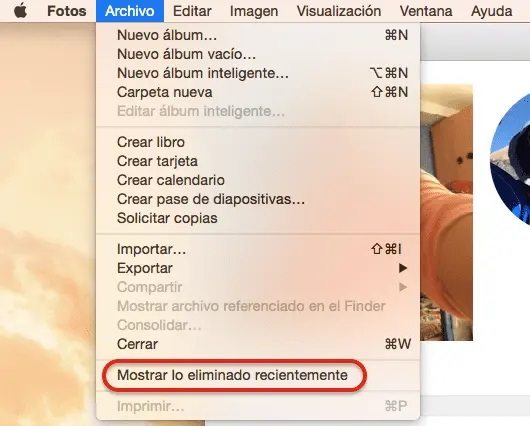
Paso 3: Ve a tu aplicación Fotos para confirmar la presencia de la carpeta "Eliminados recientemente".
Este es un método fácil. Sin embargo, no funcionará si ha transcurrido el periodo de 30 días.
Solución 2: Acceder a las fotos eliminadas recientemente a través de Fototeca
Si el primer método no es suficiente, entonces debes intentar acceder a las fotos eliminadas recientemente a través de la Fototeca. Estos son los pasos a seguir para aplicar este método.
En la barra lateral, encontrarás la opción "Eliminados recientemente", haz clic en ella para acceder a tus fotos eliminadas recientemente.
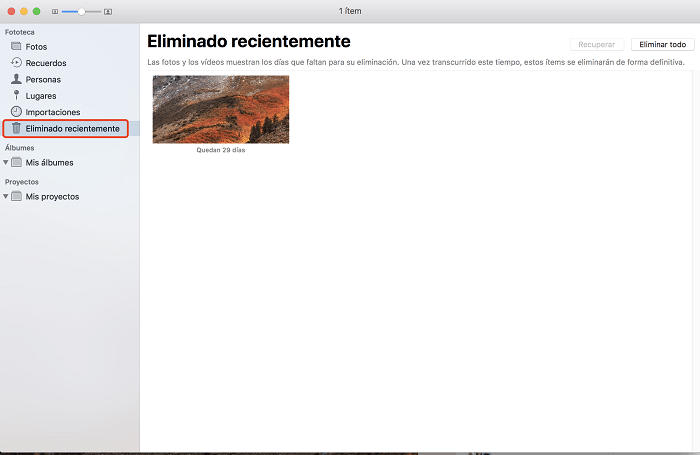
Solución 3: Encontrar el Álbum Eliminado Recientemente mediante la eliminación de una Foto
Esta también es una solución sencilla. Si eliminas una foto de la aplicación Fotos, se activará automáticamente el álbum "Eliminado recientemente", que se mostrará en la barra lateral de la aplicación Fotos. Aunque este método hará que aparezca la carpeta "Eliminados recientemente", seguirás sin poder encontrar y recuperar las fotos eliminadas que desees aparte de las eliminadas recientemente.
Solución 4: Desocultar Archivos y Carpetas en Mac
A veces, un usuario puede ocultar sus fotos importantes por razones de privacidad y luego olvidar que lo hizo. Además, una infección de malware puede hacer que los archivos se oculten. Si este es el caso, es posible que quieras desocultar los archivos y carpetas del Mac para estar seguro. Hay dos maneras de hacer esto en tu Mac, mira los pasos siguientes.
Haciendo uso de la tecla de acceso rápido:
Paso 1: Navega hasta la ubicación en la que pretendes buscar archivos ocultos utilizando el "Finder".
Paso 2: Activa los elementos ocultos pulsando estas teclas en tu teclado "Comando + Mayúsculas + Punto".
Haciendo uso de la Terminal:
Paso 1: Desde el Launchpad abre el terminal.
Paso 2: Introduce este comando - por defecto escribe com.apple.finder AppleShowAllFiles TRUE. Pulsa la tecla "Return".
Paso 3: Teclea en Killall Finder. Vuelve a pulsar la tecla "Retorno". Después de esto, tu Finder se reiniciará haciendo visibles tus carpetas y archivos ocultos.
Solución 5: Acceder a las Fotos Eliminadas Recientemente desde Time Machine
La Máquina del Tiempo en macOS es un salvavidas. Se trata de una aplicación de restauración y copia de seguridad incorporada que realiza una copia de seguridad programada por fases del disco de inicio de tu Mac. Si la función de Time Machine ya estaba en marcha, puedes utilizarla para identificar y recuperar tus fotos eliminadas recientemente. Estos son los pasos a seguir para aplicar este método.
Paso 1: En tu Mac, navega hasta la ubicación con las fotos eliminadas recientemente; un ejemplo sería navegar hasta la carpeta de Descargas para recuperar tu foto eliminada si se guardó allí por última vez.
Paso 2: Conecta la unidad con la copia de seguridad de Time Machine a tu Mac y luego ejecútala.
Paso 3: Utiliza la flecha arriba/abajo o la línea de tiempo para buscar e identificar la(s) foto(s) que deseas recuperar. Si seleccionas cualquier foto y pulsas la barra espaciadora de tu teclado, podrás obtener una vista previa de la misma.
Paso 4: Después de identificar tus archivos recientemente eliminados, haz clic en "Restaurar" para devolverlos a su ubicación original.
Consejo adicional: ¿Cómo recuperar fotos eliminadas permanentemente en el Mac?
¿Es posible la recuperación de datos en Mac? ¿Podemos recuperar fotos eliminadas permanentemente en Mac? La respuesta es sí, y la mejor manera de hacerlo es mediante el uso de un software de terceros específicamente diseñado para ello. Nuestra recomendación es el 4DDiG Recuperación de datos para Mac, que es un software fiable que hace uso de un sofisticado mecanismo de recuperación para garantizar el éxito de la recuperación de todo tipo de dispositivos Mac.
Las características del software de recuperación de datos Tenorshare 4DDiG son las siguientes
- Es capaz de recuperar más de 1000 tipos de archivos en ordenadores Mac y otros dispositivos basados en Mac, como tarjetas SD, unidades USB, cámaras digitales y otros.
- Puede recuperar sin problemas datos de Macs con seguridad T2 y M1. Es digno de confianza, ya que tiene una alta tasa de éxito en la recuperación.
- Es fácil de usar, y recupera todas tus fotos con sólo tres clics, incluso sin desactivar el SIP. Es rápido.
Sigue los pasos que se indican a continuación para recuperar fotos eliminadas permanentemente en Mac.
Descarga Segura
Descarga Segura
- Descarga, instala e inicia el software Tenorshare 4DDiG. Una vez iniciado, comienza el proceso de recuperación seleccionando la ubicación con las fotos perdidas. La palabra "Escanear" aparecerá en la esquina (inferior derecha) de tu pantalla cuando muevas el ratón a la ubicación deseada con las fotos perdidas. Comienza el proceso de recuperación haciendo clic en "Escanear".
- El proceso de escaneado tardará unos minutos en completarse, tras lo cual se te presentará el resultado escaneado para que lo previsualices. Puedes utilizar la opción "Filtrar" para identificar fácilmente las fotos perdidas.
- Después de previsualizar e identificar las fotos perdidas de tu elección, el siguiente paso es recuperarlas en una ubicación segura (no las guardes en la misma ubicación donde las perdiste por primera vez). Para ello, haz clic en "Recuperar".

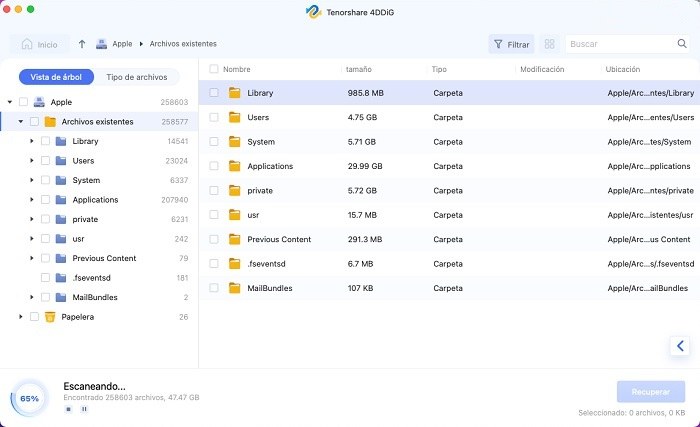

Preguntas Frecuentes:
¿Por qué no hay una carpeta de borrados recientes en mis Fotos en Mac?
La respuesta es sencilla. Cuando las fotos de tu carpeta "Eliminados recientemente" superan los 30 días, se eliminan automáticamente al igual que la carpeta "Eliminados recientemente". Cuando eliminas una foto, vuelve a aparecer automáticamente.
¿Dónde están las carpetas "Recientemente eliminadas" en Fotos?
Encontrarás la carpeta "Recientemente eliminada" en Fotos cuando pulses sobre "Álbum". Al final de la página es donde se encuentra.
¿Dónde están los archivos eliminados recientemente en Mac?
En la Papelera de tu Mac es donde encontrarás las fotos eliminadas recientemente junto a otros archivos eliminados recientemente en tu Mac.
¿Cómo puedo recuperar las fotos eliminadas de mi Mac después de 30 días?
La única forma de conseguirlo es con la ayuda de un software de terceros, como el 4DDiG Recuperación de datos para Mac
Conclusión
A veces las fotos de nuestros ordenadores Mac se borran por errores, equivocaciones o incluso se ocultan como resultado de una infección de malware. La información anterior es una guía intensiva para recuperar tus preciosas fotos sin importar el escenario. En situaciones en las que ya no puedas recuperar tus fotos eliminadas debido a la ausencia de la carpeta "Eliminados recientemente", no te asustes porque hay una solución para estas situaciones que es utilizar un software de terceros - El 4DDiG Recuperación de datos para Mac es muy recomendable para estos casos.